Scoprite come utilizzare i diversi tipi di materiali.
Substance 3D Painter permette di creare materiali straordinari, sia stilizzati che realistici. Potete già scegliere tra una selezione di materiali pronti all’uso, disponibili nello Scaffale di Painter. In questa pagina, imparerete le differenze principali tra i materiali standard e quelli avanzati.
Differenze
Materiale


I materiali sono standard, uniformi, affiancati. Non hanno dettagli unici e specifici della mesh e non richiedono il baking.
Potete creare materiali con un solo livello di riempimento all’interno di Painter, ma per un maggiore controllo potete creare materiali in Substance 3D Designer o Substance 3D Sampler.
Materiale avanzato


I materiali avanzati sono esclusivi di Painter. Oltre ai dettagli di affiancamento e uniformi, presentano anche dettagli specifici della mesh, che vengono adattati automaticamente alla vostra mesh.
A tal fine, dovete prima eseguire prima il baking delle mappe.
I materiali avanzati possono essere creati e utilizzati solo all’interno di Substance 3D Painter.
Materiali
I materiali sono predefiniti per singoli livelli. Possono variare da semplici valori predefiniti del colore a complessi materiali affiancati realizzati esternamente. I materiali non creano dettagli localizzati sulla mesh, quindi spetta a voi crearli con maschere e altre tecniche.
Aggiungere un materiale
Potete aggiungere materiali al progetto in due modi:
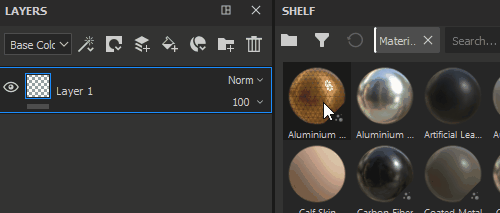
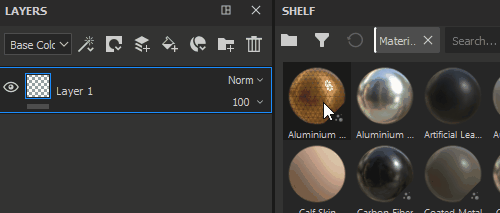
Trascinateli nello stack di livelli dallo scaffale.
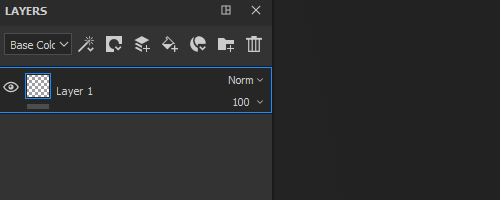
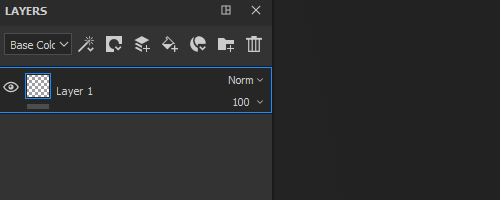
Oppure potete creare un nuovo Livello di riempimento, quindi fare clic sulla sezione Modalità materiale nelle proprietà del nuovo Livello riempimento. Si apre un miniscaffale in cui potete scegliere il materiale da applicare.
Creare materiali
Per creare un materiale, fate clic con il pulsante destro del mouse in un punto qualsiasi in un’area vuota delle proprietà del materiale e fate clic su Crea materiale predefinito. Questo metodo consente di creare materiali semplici.
Se desiderate creare materiali avanzati, provate un Materiale avanzato per rimanere in Painter oppure create un Archivio Substance (SBSAR) con Substance 3D Designer o Substance 3D Sampler.
Materiali avanzati
I materiali avanzati sono predefiniti per un intero stack di livelli. Dovreste vederli come una cartella con alcuni livelli che sono stati salvati e utilizzati in un’altra posizione. Un materiale avanzato creato correttamente contiene effetti e livelli che funzionano su qualsiasi mesh (con mappe sottoposte a baking), ad esempio generatori e filtri.
Aggiungere un materiale avanzato
I materiali avanzati possono essere aggiunti in due modi:
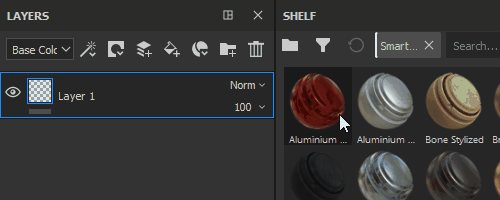
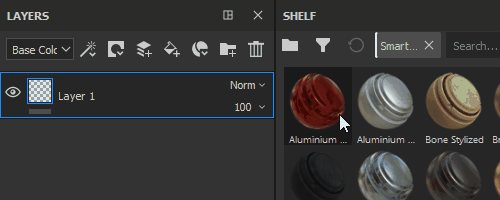
Trascinate un materiale avanzato dallo scaffale allo stack di livelli.


In alternativa, fate clic sul pulsante Aggiungi un materiale avanzato ( ), quindi sceglietene uno nel miniscaffale visualizzato.
), quindi sceglietene uno nel miniscaffale visualizzato.
Creare materiali avanzati


La creazione di materiali avanzati è semplice. Assicuratevi che tutto sia all’interno di un gruppo di livelli, quindi fate clic con il pulsante destro del mouse sul gruppo e scegliete Crea materiale avanzato.
Tenete presente che il materiale avanzato non deve usare alcuna pittura, in quanto questa non verrà visualizzata in modo corretto se utilizzata con altre mesh. È preferibile attenersi ai livelli e agli effetti che funzionano con le mappe sottoposte a baking, come generatori o filtri.
il nome del gruppo di livelli utilizzato per creare il materiale avanzato verrà utilizzato come nome del materiale avanzato.
Passaggi successivi
Vi abbiamo illustrato come utilizzare i materiali in Substance 3D Painter. Ora potrete scoprire di più su pittura e proiezioni.
Avete domande o suggerimenti?
Se avete delle domande, partecipate alla community di Substance 3D Painter. Saremo lieti di conoscere le vostre opinioni.
Potete anche condividere idee per nuove funzionalità!